W tym poradniku pokażę Ci, jak zmienić liczbę klatek na sekundę w DaVinci Resolve . Liczba klatek na sekundę określa, ile obrazów jest wyświetlanych w projekcie na sekundę. Jest to kluczowe dla jakości odtwarzania i końcowego produktu wideo. Często liczba klatek na sekundę może być ustalona podczas tworzenia projektu, ale co zrobić, jeśli już pracujesz nad projektem? W kolejnych sekcjach znajdziesz szczegółowy poradnik krok po kroku, który dokładnie wyjaśni, jak zmienić liczbę klatek na sekundę, nawet jeśli już dodałeś klipy.
Najważniejsze wnioski
- Liczba klatek na sekundę określa, ile obrazów jest wyświetlanych w Twoim wideo na sekundę.
- W przypadku istniejących już osi czasu należy utworzyć nową oś czasu, aby zmienić liczbę klatek na sekundę.
- Liczba klatek na sekundę można dostosować w ustawieniach projektu oraz w ustawieniach eksportu.
Poradnik krok po kroku
Przed rozpoczęciem chciałbym krótko wyjaśnić, czym jest liczba klatek na sekundę. Określa ona, ile obrazów jest generowanych na sekundę (FPS). Na przykład, gdy używasz liczby klatek na sekundę 60 FPS, w każdej sekundzie wyświetlane są 60 obrazów. Jest to szczególnie ważne, aby uzyskać płynne i bezproblemowe ruchy w Twoich filmach.
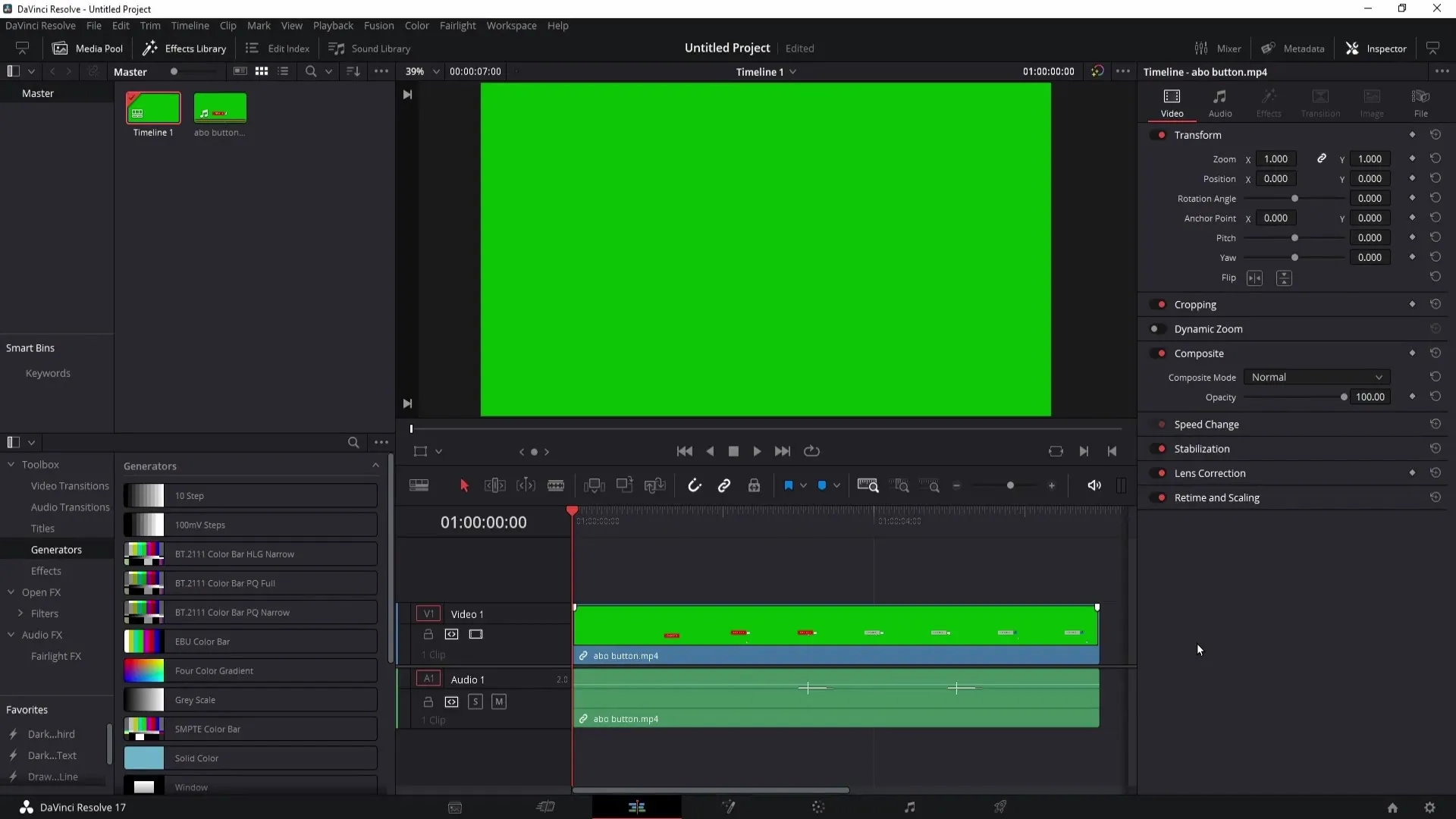
Najpierw sprawdzimy bieżące ustawienia projektu. Jeśli utworzyłeś nowy projekt, możesz ustawić liczbę klatek na sekundę tutaj, na dole po prawej stronie w menu z ikoną zębatki. Jednak musisz uważać: jeśli już masz klipy w swojej osi czasu, opcja zmiany liczby klatek na sekundę może być szara i niedostępna.
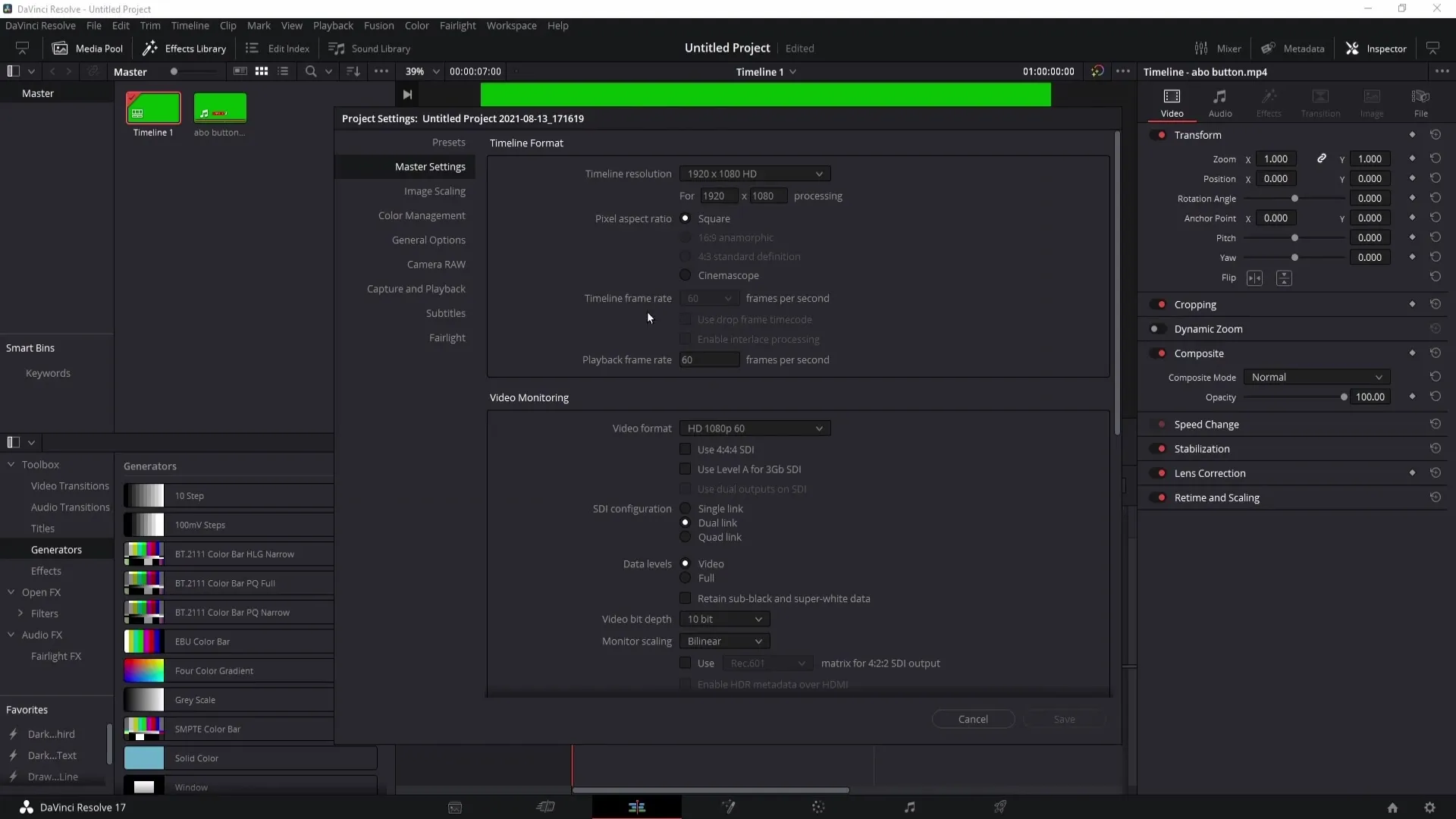
Aby zmienić liczbę klatek na sekundę, musisz utworzyć nową oś czasu. Przejdź do menu głównego, wybierz „Plik” i wybierz „Nowa oś czasu”. Tutaj musisz odznaczyć opcję „Użyj ustawień projektu”.
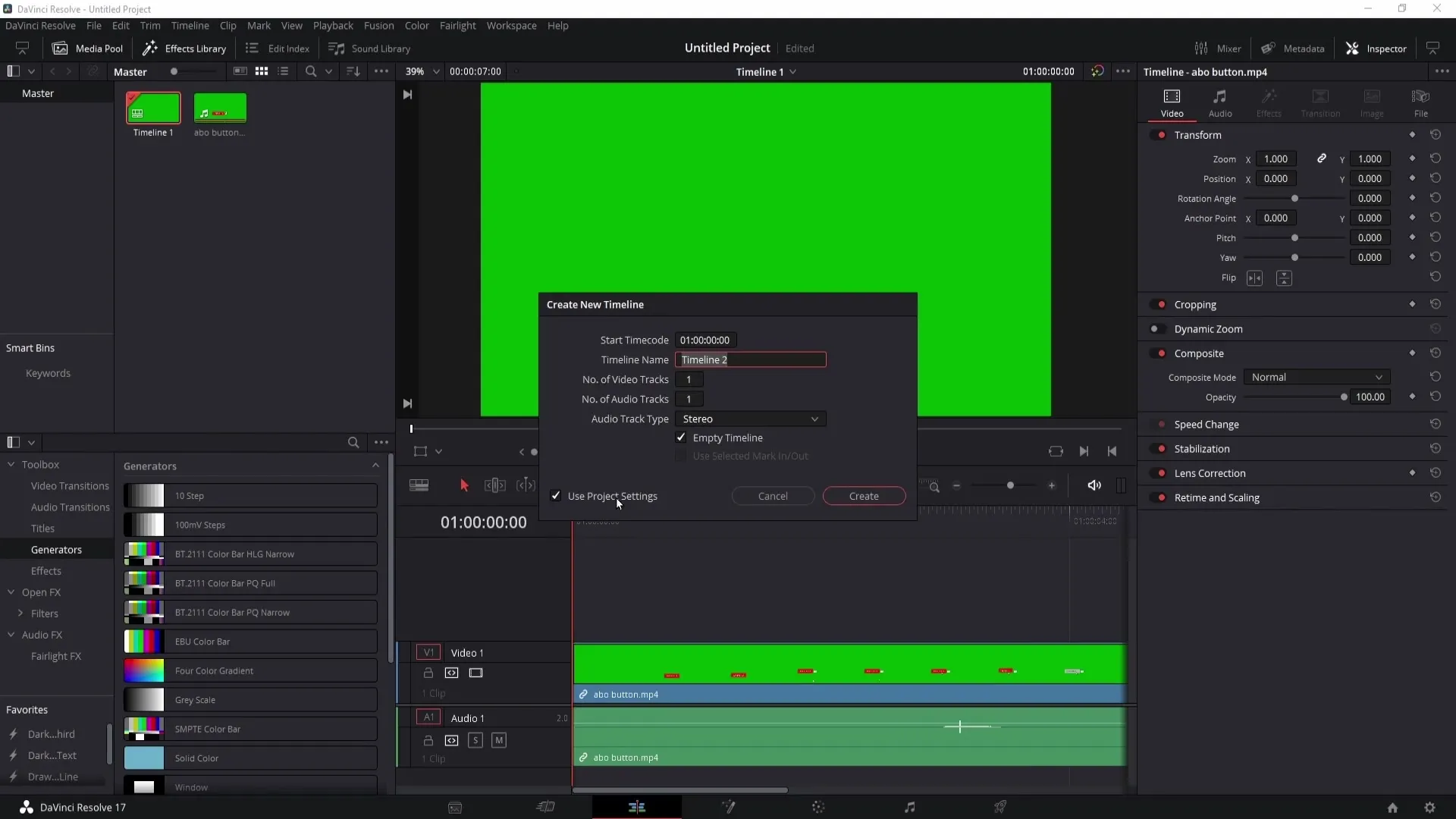
Teraz przejdziesz do ustawień osi czasu, gdzie ustawisz liczbę klatek na sekundę. Możesz tutaj wybrać wiele opcji. Na przykład, jeśli chcesz użyć liczby klatek na sekundę 30 FPS, wybierz ją i pozostaw pozostałe opcje bez zmian.
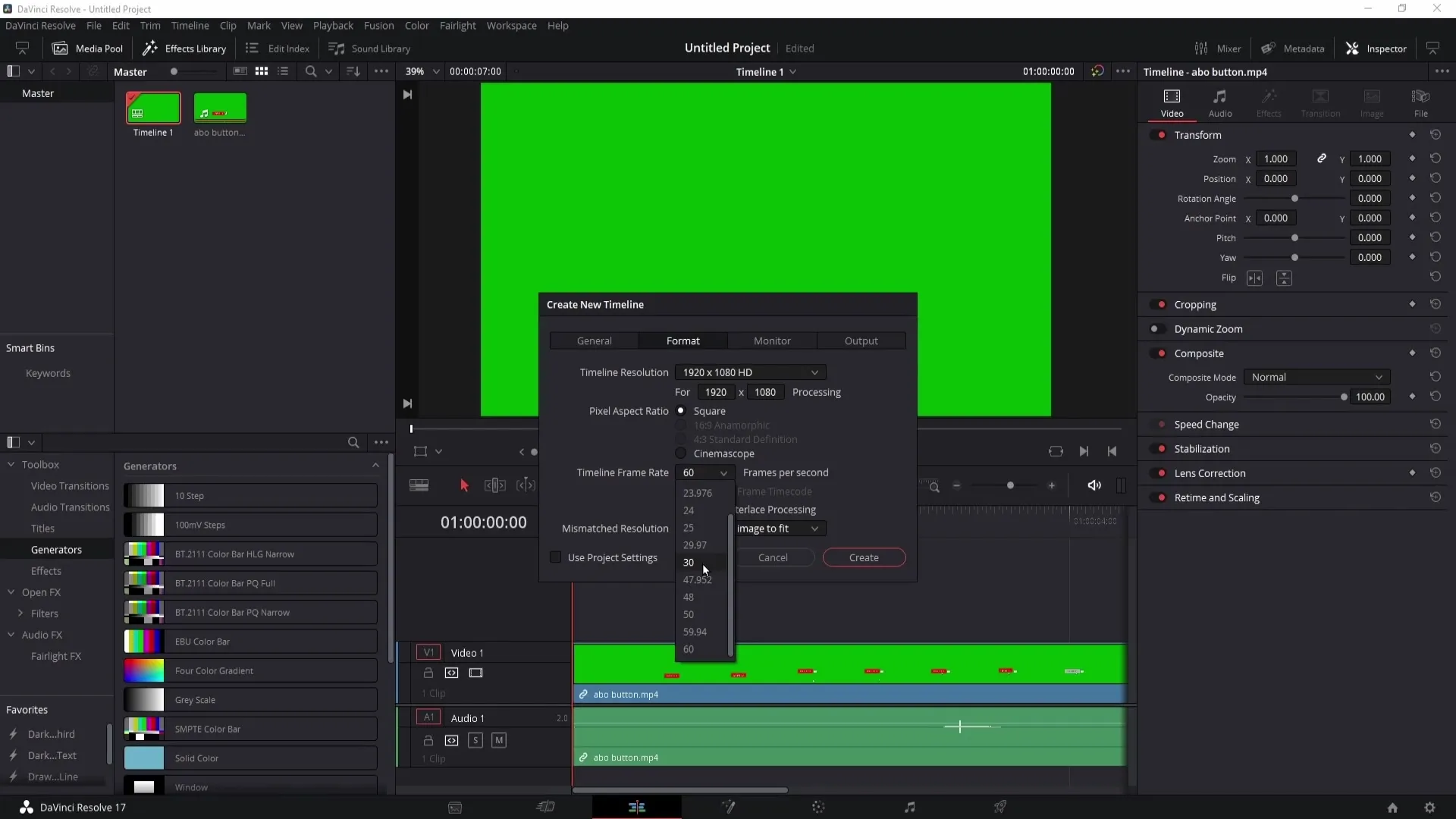
Kliknij „Utwórz”, aby stworzyć nową os czasu. Teraz zobaczysz drugą oś czasu z ustawioną liczbą klatek na sekundę. Jeśli masz kilka osi czasu, możesz wybrać jedną z nich, aby między nimi przełączać.
Podwójne kliknięcie na żądanej osi czasu umożliwi jej aktywację. Badając ikonę zębatki w ustawieniach projektu, zobaczysz, że liczba klatek na sekundę osi czasu została zmieniona na 30 FPS, nawet jeśli ustawienia projektu wciąż wynoszą 60 FPS.
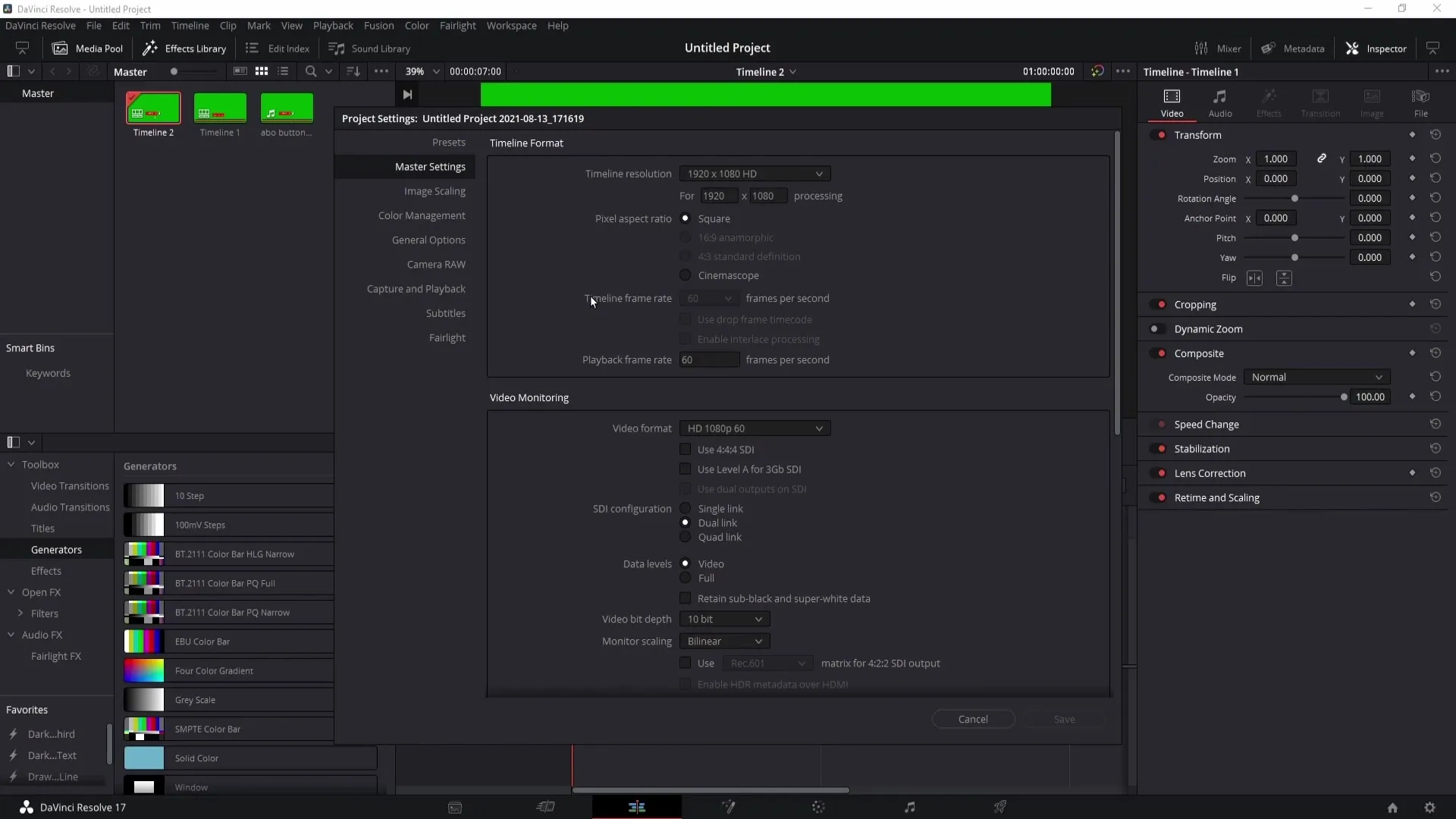
Przejdźmy teraz do obszaru „Dostarcz”. Zauważysz, że dla nowej osi czasu ustawiona jest liczba klatek na sekundę 30 FPS. Dzięki temu możesz eksportować swoje filmy w odpowiednim formacie, zapewniając optymalną wydajność wideo.

Podsumowanie
W tych krokach nauczyłeś się, jak zmienić liczbę klatek na sekundę w programie DaVinci Resolve, nawet w istniejących projektach. Utworzenie nowej osi czasu jest kluczem do tego. Zawsze pamiętaj, aby dostosować ustawienia do swoich potrzeb, aby osiągnąć jak najlepszą jakość obrazu.
Najczęściej zadawane pytania
Jak mogę ustawić liczbę klatek na sekundę w programie DaVinci Resolve, gdy zaczynam nowy projekt?Możesz wybrać liczbę klatek na sekundę w menu ustawień projektu pod ikoną zębatki, zanim dodasz swoje klipy.
Co zrobić, jeśli mam już filmy w mojej osi czasu i chcę zmienić liczbę klatek na sekundę?W tym przypadku musisz utworzyć nową oś czasu i wyłączyć opcję „Użyj ustawień projektu”.
Jaka jest zalecana wartość dla liczby klatek na sekundę?To zależy od projektu; standardowe wartości to 24 FPS dla filmów, 30 FPS dla telewizji i 60 FPS dla płynnych ruchów.


